许多朋友在使用VirtualBox创建虚拟机时,都会有删除虚拟机的需求,而VirtualBox的界面里并没有明显的按钮可以实现这个功能,有部分朋友找到了删除的方法,但又选择了不合适的选项,导致虚拟机仍然占据着磁盘空间。接下来就给大家演示一下VirtualBox完全删除虚拟机的具体的操作步骤。
VirtualBox彻底删除虚拟机教程
1、在左侧的虚拟机列表里,使用鼠标右键点击需要删除的虚拟机,之后在弹出的选项里选择“删除”
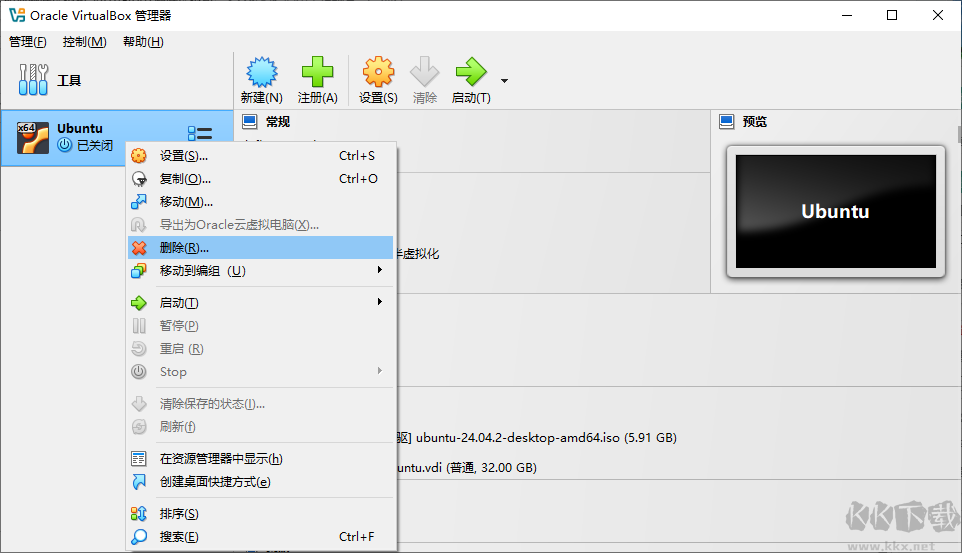
2、在弹出的提示窗口内点击“删除所有文件”,可以清理占用的磁盘空间
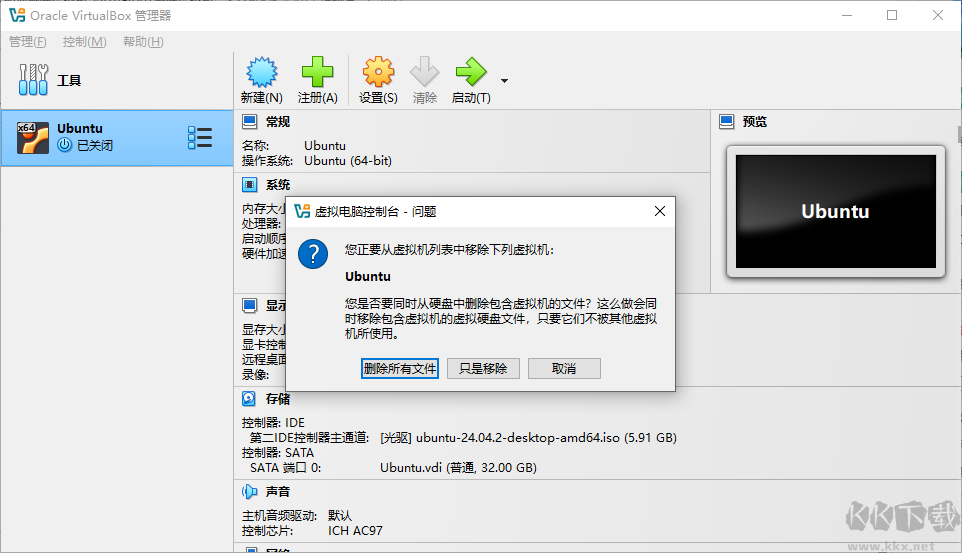
以上就是VirtualBox删除虚拟机教程的全部内容,希望能够帮助到大家。







